VuePress从零开始搭建自己专属博客 原创
 最新推荐文章于 2025-08-24 11:03:12 发布
最新推荐文章于 2025-08-24 11:03:12 发布  阅读量1.1w
阅读量1.1w

 收藏 38
收藏 38
 23赞
23赞 -

-
全栈大师兄

码龄10年
关注
VuePress从零开始搭建自己的博客
最近将自己的博客从Hexo转移到VuePress中来,使用VuePress的过程中也遇到了一些问题,写一篇文章来记录一下搭建过程和踩过的坑。
VuePress是什么?
VuePress是以Vue驱动的静态网站生成器,是一个由Vue、Vue Router和webpack驱动的单页应用。在VuePress中,你可以使用Markdown编写文档,然后生成网页,每一个由VuePress生成的页面都带有预渲染好的HTML,也因此具有非常好的加载性能和搜索引擎优化。同时,一旦页面被加载,Vue将接管这些静态内容,并将其转换成一个完整的单页应用,其他的页面则会只在用户浏览到的时候才按需加载。
详情请看VuePress官方文档
VuePress特性
- 为技术文档而优化的内置Markdown拓展
- 在Markdown文件中使用Vue组件的能力
- Vue驱动的自定义主题系统
- 自动生成Service Worker(支持PWA)
- Google Analytics集成
- 基于Git的”最后更新时间”
- 多语言支持
- 响应式布局
环境搭建
安装
VuePress支持使用Yarn和npm来安装,Node.js版本需要>=8才可以。
全局安装VuePress
yarn global add vuepress # 或者:npm install -g vuepress创建项目目录
mkdir project cd project初始化项目
yarn init -y # 或者 npm init -y新建docs文件夹
docs文件夹作为项目文档根目录,主要放置Markdown类型的文章和.vuepress文件夹。
mkdir docs设置package.json
VuePress中有两个命令,vuepress dev docs命令运行本地服务,通过访问http://localhost:8080即可预览网站,vuepress build docs命令用来生成静态文件,默认情况下,放置在docs/.vuepress/dist目录中,当然你也可以在docs/.vuepress/config.js中的dest字段来修改默认存放目录。在这里将两个命令封装成脚本的方式,直接使用npm run docs:dev和npm run docs:build即可。
{ "scripts": { "docs:dev": "vuepress dev docs", "docs:build": "vuepress build docs" } }创建.vuepress目录
在docs目录中,创建.vuepress目录,.vuepress目录主要用于存放VuePress相关的文件。
mkdir .vuepress创建config.js
进入到.vuepress目录中,然后创建config.js,config.js是VuePress必要的配置文件,它导出y一个javascript对象。
touch config.js创建public文件夹
进入到.vuepress目录中,然后创建public文件夹,此文件夹主要放静态资源文件,例如favicons和 PWA的图标。
mkdir public此时,项目的结构差不多就出来了。
project ├─── docs │ ├── README.md │ └── .vuepress │ ├── public │ └── config.js └── package.json 以上只是简单了搭建了一下博客的开发环境,接下来是博客主要的基本配置config.js,也是必须要做的。
基本配置
一个config.js的主要配置包括网站的标题、描述等基本信息,以及主题的配置。这里简单的列举一下常用配置。
网站信息
module.exports = { title: '个人主页', description: '姜帅杰的博客', head: [ ['link', { rel: 'icon', href: '/img/logo.ico' }], ['link', { rel: 'manifest', href: '/manifest.json' }], ] }- title:网站标题
- description:网站描述
- head:额外的需要被注入到当前页面的HTML”head”中的标签,其中路径的”/”就是public资源目录。
具体配置详情请看文档:配置
主题配置
module.exports = { themeConfig: { nav: [ { text: '主页', link: '/' }, { text: '博文', items: [ { text: 'Android', link: '/android/' }, { text: 'ios', link: '/ios/' }, { text: 'Web', link: '/web/' } ] }, { text: '关于', link: '/about/' }, { text: 'Github', link: 'https://www.github.com/codeteenager' }, ], sidebar: { '/android/': [ "", "android1", ... ], "/ios/":[ "", "ios1", ], "/web/":[ "", "web1", ... ], }, sidebarDepth: 2, lastUpdated: 'Last Updated', }, }- nav:导航栏配置,此配置主要用于配置导航栏的链接,例如以上主页的link为”/”,默认是根目录下的README.md。”/android/”链接到根目录docs下的android文件夹下的README.md文件。
sidebar:侧边栏配置,你可以省略.md拓展名,同时以/结尾的路径将会被视为 */README.md。’/android/’、’/ios/’和’/web/’是通过路由的方式将每个页面的标题抽取出来显示。”/android/”是指根目录下android文件夹中的路由,每个路由链接都要有README.md。所以目录结构如下:
├─── docs ├── README.md └── android │ └── README.md └── ios └── README.mdsidebarDepth:嵌套的标题链接深度,默认的深度为1。
- lastUpdated:最后更新时间。
侧边栏如图:

具体主题配置详情请看文档:主题配置
PWA配置
VuePress默认支持PWA配置的,需要在基本配置中开启serviceWorker。
module.exports = { serviceWorker: true, }然后再添加icons和Manifest配置,在public中添加manifest.json配置,和图标。如果不知道PWA的可以到PWA配置查看相关资料。
{ "name": "姜帅杰", "short_name": "姜帅杰", "start_url": "index.html", "display": "standalone", "background_color": "#2196f3", "description": "姜帅杰的个人主页", "theme_color": "blue", "icons": [ { "src": "./logo.png", "sizes": "144x144", "type": "image/png" } ], "related_applications": [ { "platform": "web" }, { "platform": "play", "url": "https://play.google.com/store/apps/details?id=cheeaun.hackerweb" } ] }在config.js配置中添加manifest.json,由于iphone11.3不支持manifest的图标,所以加上apple-touch-icon图标配置即可。
module.exports = { head: [ ['link', { rel: 'manifest', href: '/manifest.json' }], ['link', { rel: 'apple-touch-icon', href: '/img/logo.png' }], ] }最后在iphone中访问网站,然后添加主屏幕即可。
自定义页面
默认的主题提供了一个首页(Homepage)的布局(用于这个网站的主页)。想要使用它,需要在你的根级 README.md的home: true,然后添加数据。
--- home: true heroImage: /hero.png actionText: 快速上手 → actionLink: /zh/guide/ features: - title: 简洁至上 details: 以 Markdown 为中心的项目结构,以最少的配置帮助你专注于写作。 - title: Vue驱动 details: 享受 Vue + webpack 的开发体验,在 Markdown 中使用 Vue 组件,同时可以使用 Vue 来开发自定义主题。 - title: 高性能 details: VuePress 为每个页面预渲染生成静态的 HTML,同时在页面被加载的时候,将作为 SPA 运行。 footer: MIT Licensed | Copyright © 2018-present Evan You ---效果如下:

如果你想自定义首页或者其他页面,可以在页面的md文件中添加页面Vue文件。Vue文件放置在docs/.vuepress/components目录中。
--- layout: HomeLayout ---例如我博客的自定义首页:

部署上线
由于构建的时候生成静态页面,所以将dist文件夹中的内容可以部署在gitHub的pages或者coding的pages都可以。如果使用git上传到github上,操作比较繁琐,这里使用脚本的方式自动部署到github上。
创建一个deploy.sh
在project下创建deploy.sh。
touch deploy.sh编写脚本
#!/usr/bin/env sh # 确保脚本抛出遇到的错误 set -e # 生成静态文件 npm run docs:build # 进入生成的文件夹 cd docs/.vuepress/dist # 如果是发布到自定义域名 # echo 'www.example.com' > CNAME git init git add -A git commit -m 'deploy' # 如果发布到 https://<USERNAME>.github.io # git push -f git@github.com:<USERNAME>/<USERNAME>.github.io.git master # 如果发布到 https://<USERNAME>.github.io/<REPO> # git push -f git@github.com:<USERNAME>/<REPO>.git master:gh-pages cd -设置package.json
{ "scripts": { "deploy": "bash deploy.sh" }, }运行npm run deploy 即可自动构建部署到github上。
详情请看,部署
示例:我的博客


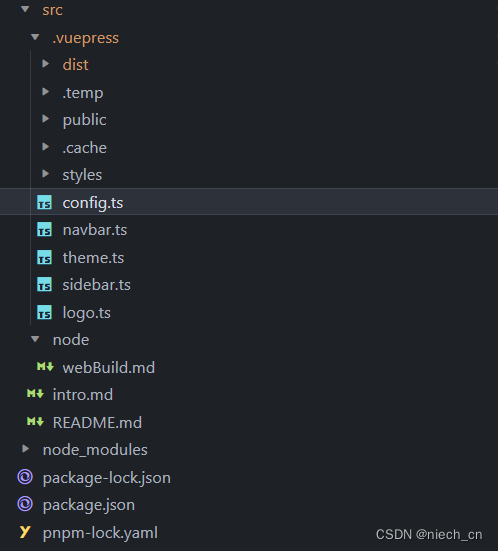
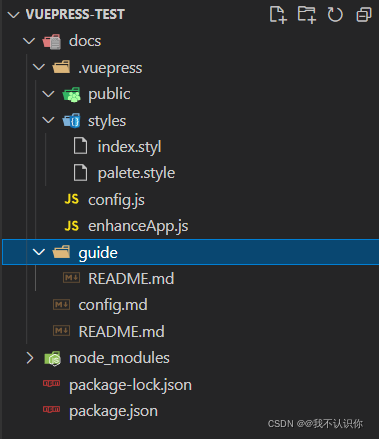


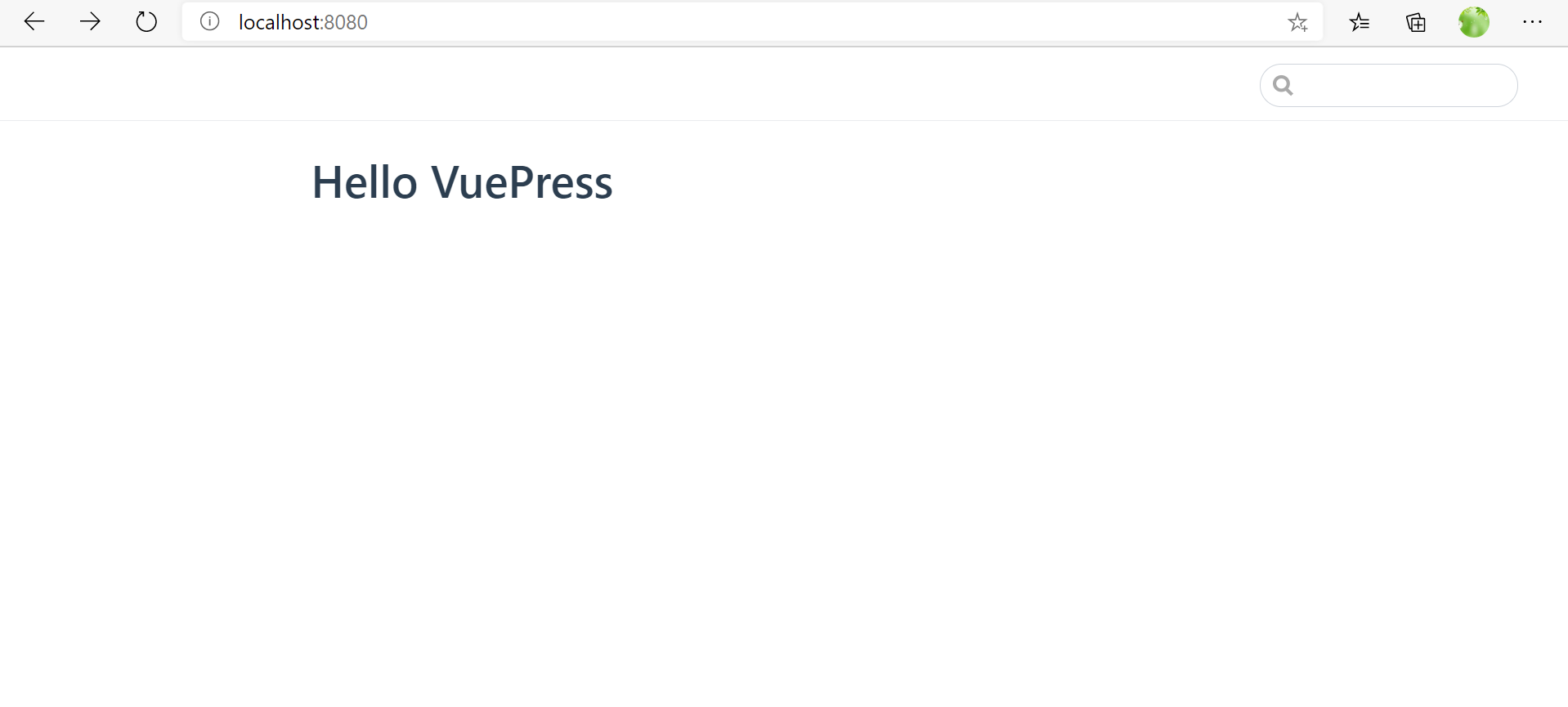
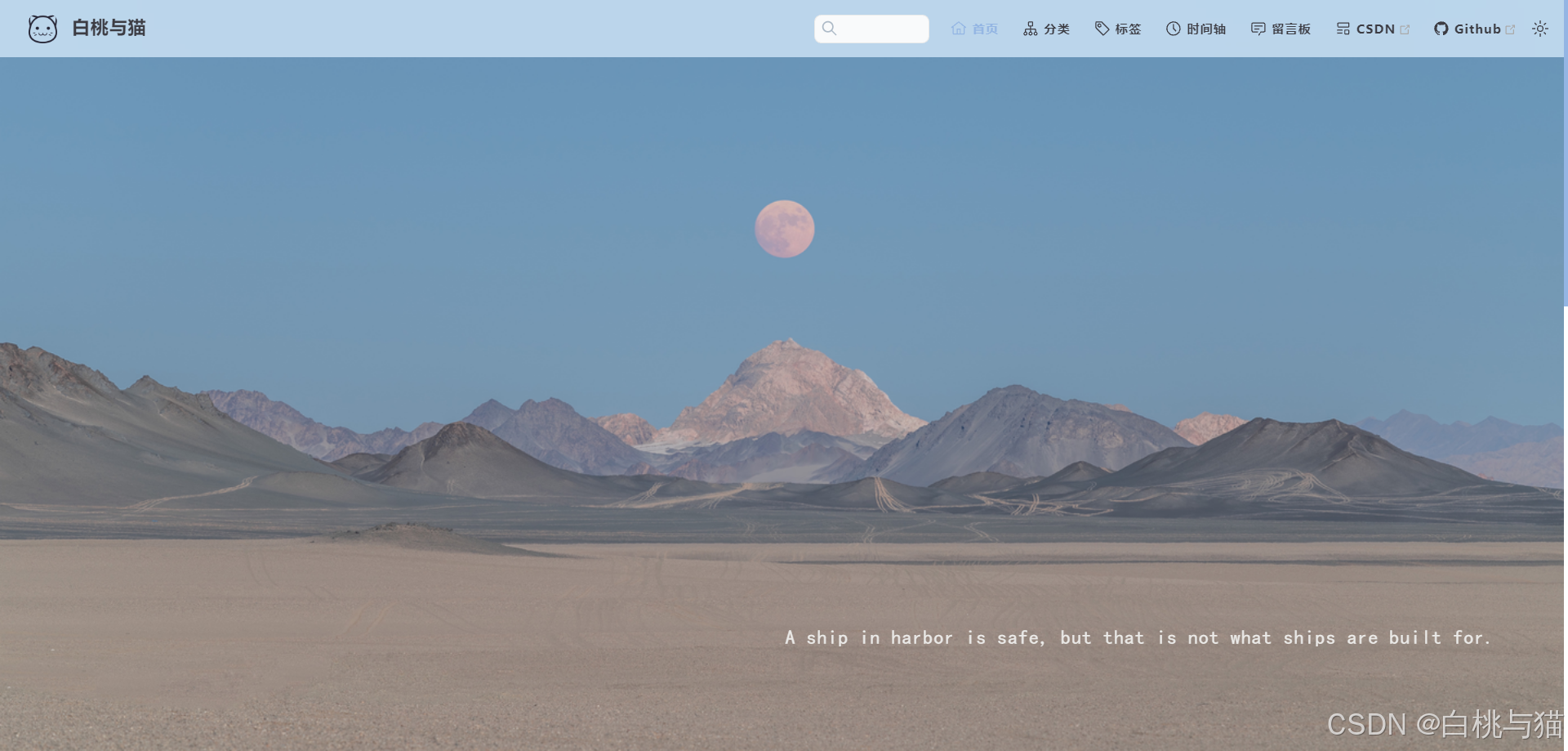

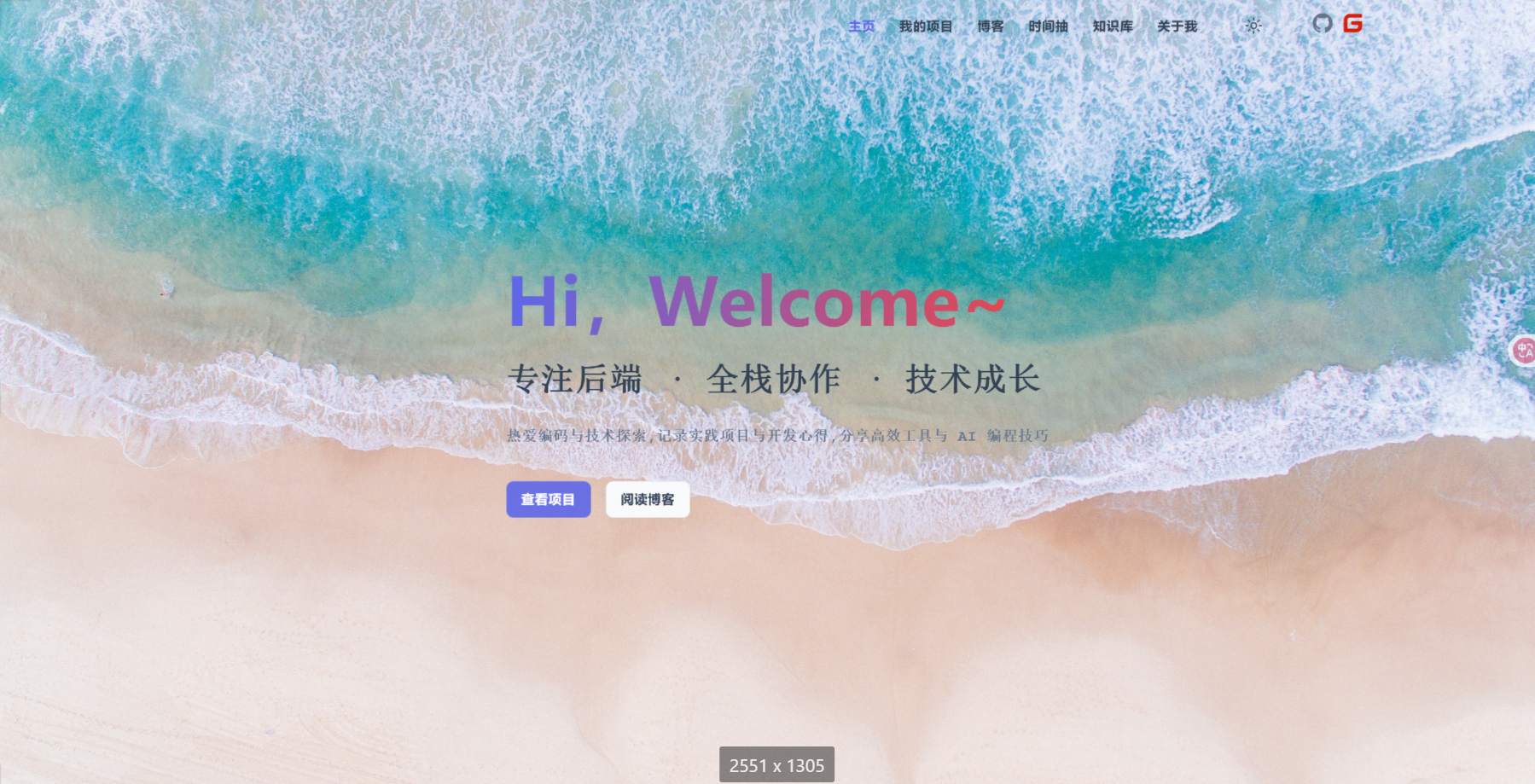
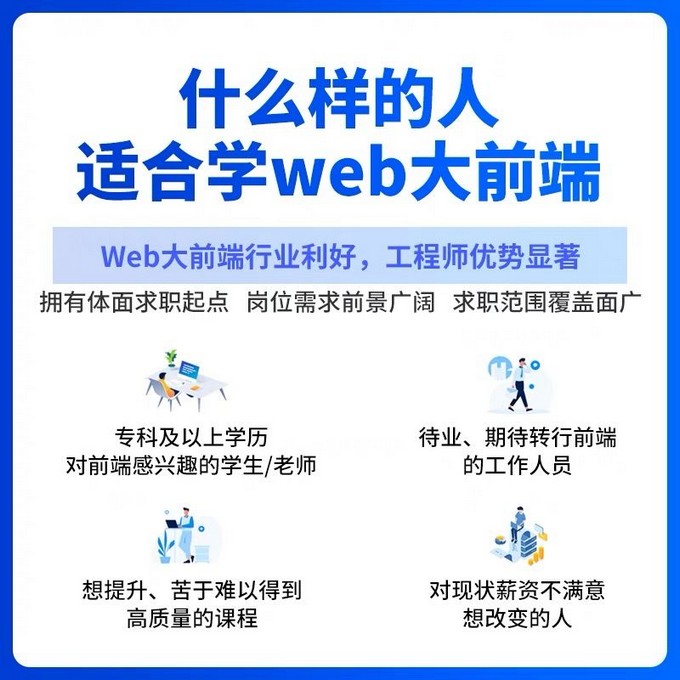









 发送
发送